TWRP Recovery в LG G4 позволит вам установить пользовательские ПЗУ и изменения на свой телефон. Во-первых, однако, вам нужно установить это восстановление — как это сделать? Что понадобится? Узнайте, как установить TWRP Recovery в LG G4.

Недавно мы показали как разблокировать загрузчик в LG G4 (H815). На этот раз мы рассмотрим установку нестандартного режима восстановления, который позволит нам установить так называемый. Пользовательские ПЗУ (например, CyanogenMod) и другие модификации телефона.
Перед загрузкой TWRP Recovery вы должны разблокировать загрузчик на своем телефоне — мы описали его шаг за шагом в приведенном выше руководстве. Нам также необходимо установить Android SDK Tools с модулем «Платформы-инструменты» на компьютере, чтобы иметь поддержку ADB и Fastboot. Вы также найдете его в нашем руководство по установке для Android SDK Tools в Windows.
Внимание! Вы выполняете все операции на свой страх и риск. Сайт download.net.pl не несет ответственности за любой ущерб или проблемы с телефоном. Следующее руководство является ТОЛЬКО И ТОЛЬКО для модели L815, то есть для международной версии LG G4. Прежде чем выполнять следующее, проверьте свою модель в «Настройки> О телефоне». Вы также должны включить отладку USB в параметрах программирования в настройках Android.
Установка TWRP Recovery на LG G4 (L815)
1. Убедитесь, что разблокирован загрузчик и установлены Android SDK Tools на вашем компьютере. В Android SDK Tools нам нужен в первую очередь пакет «Android SDK Platform-tools». Все описано в статье выше, посвященной установке SDK Tools.
2. Создайте новую рабочую папку, например, на рабочем столе. Мы создадим новую папку, в которую мы скопируем все необходимые нам файлы, благодаря чему исходная папка из Android SDK Tools останется нетронутой.
Я создам каталог на рабочем столе под названием «TWRP-G4» для целей руководства. Мы начнем с копирования файлов ADB и Fastboot. Для этого перейдите в каталог «Платформы-инструменты» по следующему пути:
«C: \ Program Files (x86) \ Android \ android-sdk \ platform-tools»
В середине вы найдете много файлов, но нас интересуют три из них:
- ADB.exe
- Fastboot.exe
- AdbWinApi.dll
Мы отмечаем и копируем три вышеуказанных файла, а затем вставляем их в нашу папку «TWRP-G4» на рабочем столе.
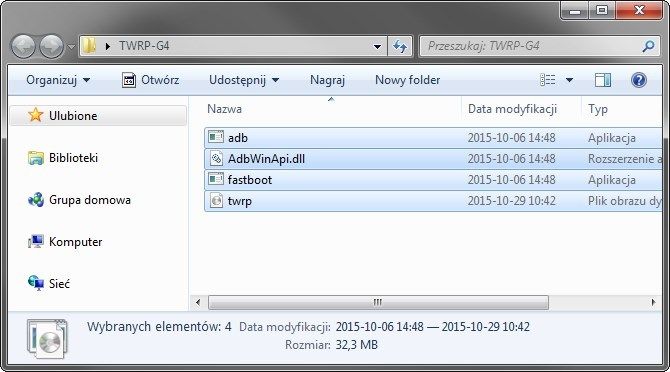
3. Загрузите файл восстановления TWRP для LG G4. Мы загружаем и сохраняем файл «.img» из TWRP Recovery в той же папке, в которую мы скопировали файлы ADB и Fastboot, то есть мы сохраняем файл в каталоге «TWRP-G4».
По умолчанию файл «.img» из TWRP имеет длинное имя, в которое включен номер версии. Для упрощения следующих шагов я рекомендую изменить имя файла на «twrp.img». Например, если имя файла «twrp-2.8.6.0-h815.img», щелкните его правой кнопкой мыши и выберите «Переименовать». Мы меняем его на «twrp.img».
4. Скопируйте файл twrp.img во внутреннюю память телефона. Файл «.img» из TWRP необходим как на компьютере, так и в памяти телефона. Мы подключаем наш LG G4 к компьютеру с помощью USB-кабеля, а затем скопируем файл «twrp.img» в основную папку во внутренней памяти телефона.
5. Откройте окно команд в папке TWRP-G4 на компьютере. Для этого откройте папку «G4-TWRP» на вашем компьютере, а затем нажмите и удерживайте клавишу Shift на клавиатуре. Держите Shift правой кнопкой мыши в свободном пространстве внутри папки «TWRP-G4» все время.
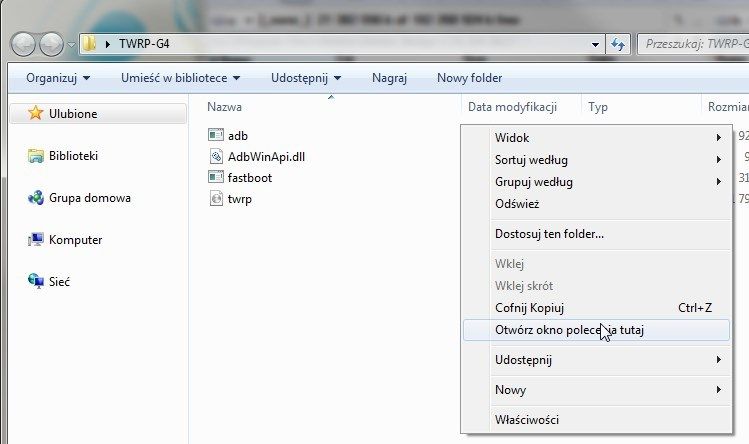
В раскрывающемся контекстном меню выберите «Открыть окно команды здесь». Появится новое окно с командной строкой, указывающей непосредственно на нашу папку «G4-TWRP».
6. Запустите телефон в режиме Fastboot и установите TWRP. Для этого мы будем использовать две команды, которые мы вводим в окно с открытой командной строкой. Сначала введите первую команду, которая перезагрузит телефон в режиме Fastboot:
adb reboot bootloader
Подтвердите его кнопкой Enter и подождите, пока телефон не перезагрузится. Когда мы находимся в режиме Fastboot, мы можем выполнить команду, которая будет выполнять часть установки TWRP. введите:
bootboot boot twrp.img
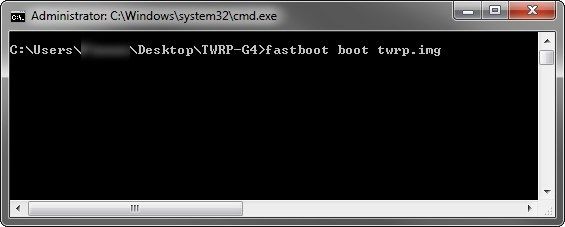
После подтверждения кнопкой Enter наш телефон немедленно запустит TWRP Recovery из файла «.img», который мы скачали на вашем компьютере. Это еще не конец — пока мы используем временный TWRP, нам все равно придется устанавливать их на постоянной основе. Помните, как в шаге 4 мы скопировали файл «twrp.img» в память телефона? Мы будем использовать его сейчас.
На экране восстановления TWRP выберите опцию «Установить». В нижней части экрана выберите «Изображения». TWRP Recovery должен обнаружить наше скопированное изображение «twrp.img» и отобразить его в списке — мы его выбираем.
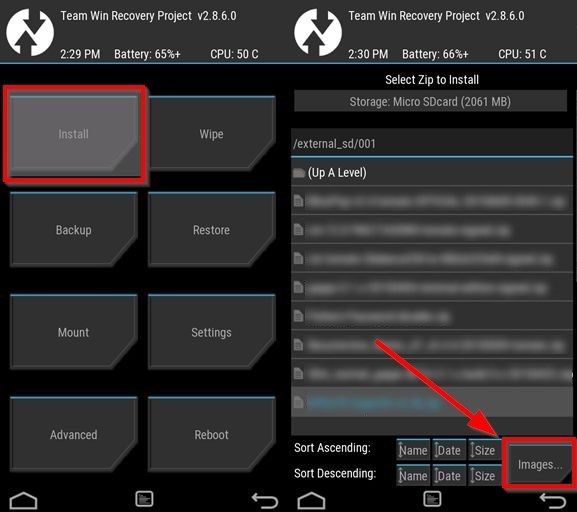
Теперь будьте осторожны! На следующем экране в поле «Выберите раздел для флэш-изображения» выберите вариант «Восстановление». Мы НЕ ВЫБИРАЕМ здесь вариант «Boot» — ни при каких обстоятельствах! Мы гарантируем, что выбрана опция «Восстановление», а затем переместите панель «Проведите пальцем по экрану подтверждения» внизу, чтобы подтвердить установку.
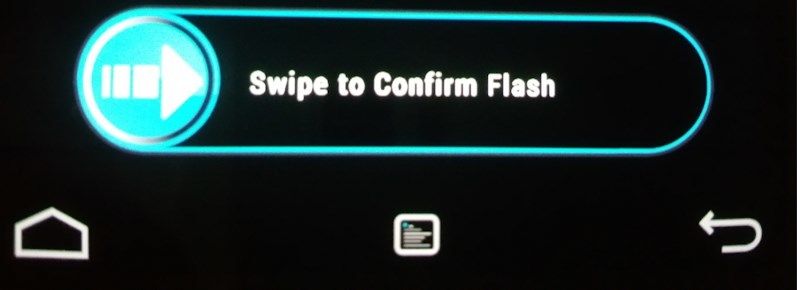
После установки появится сообщение «[IMAGE FLASH COMPLETE]», что означает, что TWRP уже установлен. Нажмите кнопку «Назад», чтобы вернуться на главный экран TWRP.
7. Перезагрузите телефон с установленного уровня TWRP. Для этого выберите «Перезагрузка» на главном экране, а затем «Система». Здесь небольшой «бонус» — TWRP предложит нам реализацию корня. Теоретически мы можем договориться и пролистнуть поле «Проведите по экрану». На практике, безусловно, лучше установить корень самостоятельно, используя последний пакет SuperSU.
Если мы хотим укорениться, переместите палец в поле «Проведите по экрану». Однако, если мы хотим установить его самостоятельно позже, тогда мы выбираем «Не устанавливать». Телефон будет перезапущен в систему. Установка TWRP завершена.
Как войти в режим восстановления в LG G4?
Ну, TWRP установлен, но как вы получаете к нему доступ сейчас? Это просто, просто правильная комбинация клавиш.
Чтобы войти в TWRP Recovery, полностью выключите телефон и подождите 5-7 секунд. Затем нажмите и удерживайте кнопки уменьшения громкости и питания в течение примерно 5-10 секунд, пока на экране не появится логотип LG.
Как только появится логотип LG, необходимо временно отпустить кнопку питания (примерно 1-2 секунды), а затем снова нажать и удерживать ее.
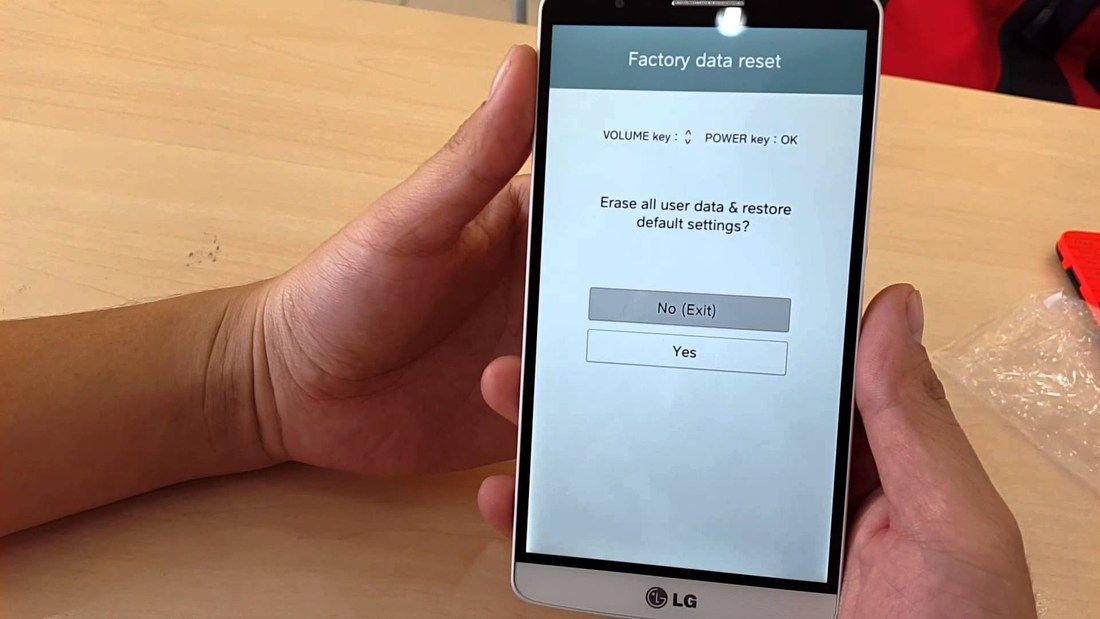
Через некоторое время на LG «Factory reset» появится белый экран с вопросом, хотим ли мы удалить все данные с телефона. Если у нас нет TWRP Recovery, эта опция фактически удалит все с телефона.
Однако, если мы правильно установили TWRP Recovery, мы выбираем «Да», потому что функция удаления больше не работает — в этом сообщении наш TWRP Recovery подключен и дважды щелкнул «Да», чтобы просто ввести TWRP Recovery (ничего будут удалены).






